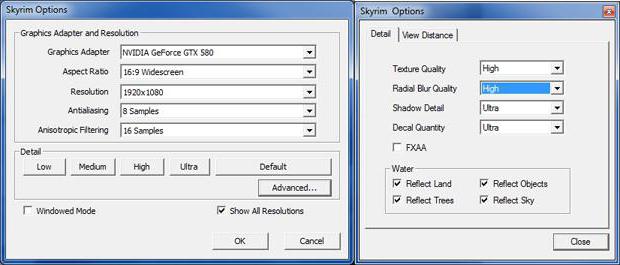Скайрим как убрать лаги
Скайрим как убрать лаги
The Elder Scrolls V: Skyrim Special Edition
Это руководство покажет как убрать баги движка CreationEngine (например летающие предметы при активации дверей в помещениях) при игре выше 60 кадров в секунду.
This guide will show you how to get rid for engine bugs in Skyrim (such as flying items in interiors, when activating doors, containers etc) while playing above 60 fps.
Вы явно замечали, что при игре выше чем 60 фпс, при активации сундуков, рычагов, дверей предметы в помещении разлетаются в разные стороны, всему виной прекрасный движок CreationEngine. Это руководство поможет исправить это.
Всё что нам нужно сделать это добавить эту строку в файл Skyrim.ini (x:\Users\User\Documents\My Games\Skyrim Special Edition)
Добавляем только одну строчку, смотря на сколько кадров в секунду вы рассчитываете.
[HAVOK]
fMaxTime=0.0333 для 30фпс, поможет на слабых ПК
fMaxTime=0.0166 для 60фпс
fMaxTime=0.0133 для 75фпс
fMaxTime=0.0111 для 90фпс
fMaxTime=0.0083 для 120фпс
fMaxTime=0.0069 для 144фпс
fMaxTime=0.0042 для 240фпс
Выглядеть должно примерно вот так, в самом конце Skyrim.ini
Следующую строчку изменяем в SkyrimPrefs.ini (добавлять ничего не нужно).
[Display]
iVSyncPresentInterval=0 для Skyrim SE
iPresentInterval=0 для Skyrim LE
Сохраняете изменения в обоих файлах и всё готово, больше предметы не будут разлетаться по всему помещение.
Фикс был взят с Реддита, я не знаю как оставить ссылку на другой сайт, Стим все равно блочит.
Мне помогло потому я решил поделиться с остальными.
Надеюсь фикс помог, спасибо.
You probably experienced some bugs while playing above 60fps, like flying items when activating chests, levers indoors.
This guide will fix the engine issues Skyrim has.
All you need to do is to edit Skyrim.ini (x:\Users\User\Documents\My Games\Skyrim Special Edition)
Simply add this line, at the very bottom, choose only one line:
[HAVOK]
fMaxTime=0.0333 is for 30fps, may help performance on slow computers
fMaxTime=0.0166 is for 60fps
fMaxTime=0.0133 is for 75fps
fMaxTime=0.0111 is for 90fps
fMaxTime=0.0083 is for 120fps
fMaxTime=0.0069 is for 144fps
fMaxTime=0.0042 is for 240fps+
Should look like this:
Also edit SkyrimPrefs.ini by changing the line:
[Display]
iVSyncPresentInterval=0 for Skyrim SE
iPresentInterval=0 for Skyrim LE
Save changes and you’re done, now physics wont go crazy when you open doors/chests.
The fix was taken from Reddit, i don’t know how to share links in Steam, so i cant put the link here.
Fix worked for me, so i thought i can share with others.
Hope that helped, thanks.
Как повысить производительность скайрим
Skyrim – это игра с очень красивой графикой. Пейзажами, встречающимися во время изучения мира, можно любоваться бесконечно, а от батальных сцен и вовсе захватывает дух. Но есть во всем этом и обратная сторона. На недостаточно мощных компьютерах игра начинает тормозить или же и вовсе отказывается запускаться.
Стандартные настройки
Разработчики предусмотрели ряд настроек, позволяющих ухудшить графику в игре, повысив тем самым производительность. Вы найдете их прямо в лаунчере, перейдя в меню «Настройка». Самыми важными являются параметры:
Дополнительные настройки
Еще одним способом повысить производительность является настройка дополнительных параметров. Это можно сделать, запустив лаунчер и нажав «Настройка», а затем «Дополнительно». Откроется окно с двумя вкладками, в каждой из которых необходимо выполнить несколько действий:
Упомянутые выше настройки очень сильно снизят графику, тем не менее это лучшая оптимизация Skyrim для слабых ПК. Также вы можете испробовать различные комбинации параметров, добившись этим среднего качества картинки и терпимой производительности.
Редактирование ini-файла
Если у вас все еще тормозит Skyrim, оптимизация может быть произведена редактированием файла SkyrimPrefs.ini. Вы найдете его по пути «Мои Документы/My Games/Skyrim», а открывать его следует при помощи блокнота. Теперь вам необходимо отредактировать следующие параметры:
После того как вы отредактируете все параметры, закройте файл и подтвердите изменения. Теперь запустите The Elder Scrolls V: Skyrim, оптимизация которого должна заметно возрасти. Если никаких заметных изменений не произошло, значит вы, скорее всего, что-то сделали неправильно, поэтому попробуйте заново.
Патчи
Разработчики периодически выпускают патчи с исправлениями для своих игр, и «Скайрим» не стал исключением из этого правила. Такие апдейты, помимо устранения всевозможных багов, нередко повышают производительность, и в Skyrim оптимизация улучшилась после обновления 1.4.21.
В том случае если вы еще не успели обновить игру до последней версии, вам срочно необходимо сделать это. Таким образом можно добиться заметного прироста производительности (до 40 %). Для этого у вас есть два варианта:
В любом случае оптимизация игры после установки всех апдейтов улучшится в разы, поэтому не пренебрегайте данным способом.
Версия Special Edition
В 2016 году вышло переиздание Skyrim: Special Edition, оптимизация в которой, по заверениям самих разработчиков, была заметно улучшена. При этом картинка в игре похорошела, но, несмотря на это, она работает намного стабильней даже на слабых компьютерах.
Это стало возможным благодаря переработанному графическому движку, который научился более продуктивно использовать мощности многоядерных процессоров и стал менее требовательным к железу. Также разработчики исправили ошибки в системном коде, приводившие к падению FPS.
Кроме того, все способы оптимизации, упомянутые в данной статье, справедливы и для переиздания, так что вы смело можете применять их.
Сторонние разработчики выпустили ряд модификаций для «Скайрима». Некоторые из них позволяют повысить производительность, при этом не сильно занижая графику. Чтобы воспользоваться любым из таких модов, вам нужно скачать его, а затем поместить в папку с игрой.
Для Skyrim мод на оптимизацию (один из самых известных) называется ENB Series. Он содержит в себе программу-антифриз, исправляющую зависания, повышает контрастность (игровой мир становится более ярким) и делает текстуры менее ресурсоемкими.
Имейте ввиду, что скачивать моды можно только из проверенных источников. Недоброжелатели часто маскируют под них вредоносные программы, поэтому не ленитесь проверять антивирусом все, что вы устанавливаете.
Оптимизация RAM
В случае со Skyrim оптимизация игры для слабых компьютеров может заключаться в очистке оперативной памяти. Игра очень требовательна к ней, поэтому, освободив несколько мегабайт, вы сможете повысить производительность. Очистить RAM можно несколькими способами:
Учтите, что все способы, описанные выше, следует использовать одновременно. Только так вы добьетесь наиболее заметного эффекта.
Обновление драйверов
Для Skyrim оптимизация может быть повышена при помощи обновления драйверов. Сделать это довольно просто, но зато вы сможете таким образом добиться прироста FPS. Больше всего на производительность влияют:
Оптимизация ОС
Ну и наконец, оптимизация Skyrim для слабых компьютеров может быть достигнута при помощи повышения быстродействия операционной системы. В этом может помочь:
Автор сборки инструкций: Kot
Версия:1.3
Описание:
Здравствуйте, эти настройки, помогут вам немного увеличить производительность в игре Скайрим или даже убрать подлагивания. Инструкции взяты на различных ресурсах, и я очень рад тем авторам которые сделали эти инструкции для улучшения игры, но я могу поблагодарить только aLaaa и S_Sergey, за некоторую информацию, которой они поделились с нами
Что нового в версии 1.3:
— Добавлены многие параметры
— Некоторые параметры были изменены
— Некоторые параметры были удалены
Подробно:
Первое что вы должны сделать, открыть папку C:Users»Имя пользователя»DocumentsMy GamesSkyrim (или MyDocumentsMy GamesSkyrim, зависит от Операционной Системы) и открыть Skyrim.ini в блокноте.
1. Добавьте в секцию [HAVOK] строки:
iNumThreads=8 (если у вас 8 ядер) или 5 (если у вас меньше 8 ядер)
fMaxTime=0.0333 (для 30fps), может помочь производительность на медленных компьютерах
fMaxTime=0.0166 (для 60fps)
fMaxTime=0.0157 (для +60fps)
fMaxTime=0.0133 (для 75fps)
fMaxTime=0.0111 (для 90fps)
fMaxTime=0.0083 (для 120fps)
fMaxTime=0.0069 (для 144fps)
2. [Display]
Это решит проблему с мерцающими тенями.
fSunShadowUpdateTime=0
fSunUpdateThreshold=2.0
3. Добавьте в [General] строки:
Предупреждает вылеты при загрузке больших локаций.
iLargeIntRefCount=999999
Исправляет внезапно появляющиеся источники света.
fFlickeringLightDistance=8192
uExterior Cell Buffer=0 или удалить этот параметр (ставьте на свой страх и риск) (говорят, что из-за этого параметра бывают вылеты, так как игра, разгружает много областей сразу)
(если у вас 8 ядер)
(для тех у кого многоядерные процессоры)
bBorderRegionsEnabled=0 (убирает невидимый барьер вокруг Skyrim’а)
bForceFullLOD=1 (полный уровень детализации)
bPreemptivelyUnloadCells=0 (Советую ставить 0), но если 1 тогда игра будет автоматически очищать ячейки памяти, которые по её мнению больше не нужны)
4. Добавьте в [BackgroundLoad]:
Будут очищаться ячейки памяти при быстром путешествии.
bSelectivePurgeUnusedOnFastTravel=1
5. Добавьте в [Combat]:
Исправление прицела:
fMagnetismStrafeHeadingMult=0.0
fMagnetismLookingMult=0.0
f1PArrowTiltUpAngle=0.2
f3PArrowTiltUpAngle=0.5
f1PBoltTiltUpAngle=0.2
f3PBoltTiltUpAngle=0.5
6. [Grass]
bAllowLoadGrass=0
bAllowCreateGrass=1
bDrawShaderGrass=1
iMaxGrassTypesPerTexure=6 (если у вас мощный ПК, то можете ставить 10 или больше) (разновидность травы)
iMinGrassSize=70 (Отвечает за плотность травы. Очень сильно влияет на производительность. Основные значения: 20, 40, 60, 80. Чем выше значение, тем реже трава и выше производительность. Может сильно пострадать графическая составляющая (по большей степени в тундре и вокруг Вайтрана, в лесных массивах практически незаметна))
7. [Decals]
bDecalMultithreaded=1 (для тех у кого многоядерные процессоры)
8. В секции: [Imagespace]:
Убирает блюр во время боя и тем самым повышает производительность (только во время боя)
bDoRadialBlur=0
9. [Papyrus] Делает работу скриптов более плавнее и лучше (или чтобы не было CTD)
iMaxAllocatedMemoryBytes=2000000000 (если у вас 4 Гб оперативной памяти)
iMaxAllocatedMemoryBytes=3000000000 (если у вас 6 ГБ оперативной памяти)
iMaxAllocatedMemoryBytes=4000000000 (если у вас 8 Гб оперативной памяти)
fUpdateBudgetMS=1.2 (если большие скрипты, то советую ставить до 1.6, ( 2.0 максимум)
fExtraTaskletBudgetMS=1.2 (соответствуйте с параметром выше)
fPostLoadUpdateTimeMS=500.0 (вы можете поставить 750, 1000, 2000 или больше, в зависимости сколько у вас модов, тем больше, тем советую параметр ставить больше)
10. [Animation]
Сохраните и закройте Skyrim.ini.
Откройте SkyrimPrefs.ini в блокноте.
1. [General]
(для тех у кого многоядерные процессоры)
bRunHighLevelProcess=1 (Высокий приоритет Skyrim’а)
2. [BackgroundLoad]
3. [Imagespace] (Убирает блюр во время боя и тем самым повышает производительность (только во время боя))
4. В секции [Controls]:
Выключает ускорение мыши, вызывающее проблемы у многих игроков.
bMouseAcceleration=0
5. В секции [Display]:
Для исправления «лагов» теней при циклических переходах:
sD3DDevice=«тут название вашей видеокарты будет»
fSunShadowUpdateTime=0.0025
fSunUpdateThreshold=0.0025
Исправление «блочных» теней на объектах: (Снижает FPS)
fShadowBiasScale=0.1500
fInteriorShadowDistance=2500.0000
fShadowDistance=2500.0000
iBlurDeferredShadowMask=3
iShadowMaskQuarter=4
iShadowFilter=4
fShadowLODStartFade=500.0000
iShadowMode=4
bTreesReceiveShadows=1
bDrawShadows=1
bShadowMaskZPrepass=0
iShadowMapResolutionSecondary=4096
iShadowMapResolutionPrimary=4096 (если этой строки нет, надо будет дописать)
iShadowMapResolution=4096 (если этой строки нет, надо будет дописать)
Включение вызывает баг с тенями на ландшафте. Оставьте значение «0». Если вы используете один из ENB-модов, то можете поставить значение «1».
bDrawLandShadows=0
Отвечает за дальность отрисовки теней. Имеют большое значение на производительность. Чем ниже значение, тем больше FPS, но графическая составляющая может сильно пострадать: тень от персонажа становится короче, тени от объектов будут отрисовываться непосредственно вблизи персонажа (лично у меня стоит в обеих случаях значение 3000). При значении 0 тени исчезнут.
fInteriorShadowDistance=
fShadowDistance=
От мерцания в горах: (Снижает FPS)
fMeshLODFadePercentDefault=1.2000
fMeshLODFadeBoundDefault=256.0000
fMeshLODLevel2FadeTreeDistance=3072.0000
fMeshLODLevel1FadeTreeDistance=4096.0000
fMeshLODLevel2FadeDist=10000000.0000
fMeshLODLevel1FadeDist=10000000.0000
6. [Grass]
iMaxGrassTypesPerTexure=6 (если у вас мощный ПК, то можете ставить 10 или больше) (разновидность травы)
iMinGrassSize=70 (Отвечает за плотность травы. Очень сильно влияет на производительность. Основные значения: 20, 40, 60, 80. Чем выше значение, тем реже трава и выше производительность. Может сильно пострадать графическая составляющая (по большей степени в тундре и вокруг Вайтрана, в лесных массивах практически незаметна))
7. В секции [Clouds]
fCloudLevel2Distance=262144.0000
fCloudLevel1Distance=32768.0000
fCloudLevel0Distance=16384.0000
fCloudNearFadeDistance=9000.0000
8. В секции [TerrainManager]
fTreeLoadDistance=125000.0000
fBlockMaximumDistance=80000.0000
fBlockLevel1Distance=80000.0000
fBlockLevel0Distance=80000.0000
fSplitDistanceMult=4.5000
9. [Decals]
10. В секции: [Particles]:
Отвечает за насыщенность частиц (в большей степени огня и огненных заклинаний). Незначительное их понижение никак не повлияет на графическую составляющую, но несколько FPS добавит.
iMaxDesired=1750 (снижает вероятность увидеть плавающие деревья)
11. В секции: [TerrainManager]:
Отвечает за дальность отрисовки деревьев. Как и в первом случае, незначительное понижение будет незаметно, но игре станет легче «дышать».
fTreeLoadDistance=
fBlockMaximumDistance=
fBlockLevel1Distance=
fBlockLevel0Distance=
12. В секции: [MAIN]:
Отвечает за туман, который окутывает пики гор на горизонте. Понижение этого значения может добавить пару FPS, а на графическую составляющую практически не повлияет.
fSkyCellRefFadeDistance=
(Отключает Автосохранения, поможет избежать вылетов)
13. [SaveGame] (Отключает Автосохранения, поможет избежать вылетов)
14. [Trees]
bAllowLoadTree=0 (снижает вероятность увидеть плавающие деревья)
uiMaxSkinnedTreesToRender=40 (дальность отображения деревьев качающихся на ветру)
15. [Navmesh]
Сохраните и закройте SkyrimPrefs.ini.
Другое: (Параметры, которые должны быть по моему мнению)
1. SKSE.ini
DefaultHeapInitialAllocMB=1024 (если у вас много модов, можете поставить 1024, максимальное значение 1280) (По умолчанию: 768)
2. Enblocal.ini (некоторые рекомендуют выставить вот так)
ВНИМАНИЕ: Если какого-то параметра не будет, то добавьте его в ручную!
Существует много способов улучшить работу игр на не самом слабом компьютере. Далее мы рассмотрим их в порядке от простых к сложным и расскажем, что делать, если Elder Scrolls 5: Skyrim Special Edition тормозит.
Простое решение тормозов в Elder Scrolls 5: Skyrim Special Edition
Освободить место на диске
Прежде чем переходить к активным действиям нужно убедиться, что на компьютере есть хотя бы 10-15 Гб свободного места на жестком диске, на который установлена операционная система.
Обычно это диск «C». Этот минимальный запас необходим для того, чтобы система могла без каких-либо проблем создавать временные хранилища файлов Elder Scrolls 5: Skyrim Special Edition, кэши и так далее.
Посмотрите системные требования Elder Scrolls 5: Skyrim Special Edition и убедитесь, что на вашем жестком диске достаточно места для нормальной работы игры.
Отключить ненужные программы
Каждая программа, которая запущена в ОС, занимает определенный процент оперативной памяти и загружает процессор. Убедиться в этом легко, достаточно просто открыть диспетчер задач с помощью сочетания клавиш Ctrl+Alt+Del:
Если в компьютере установлен не самый мощный процессор, а оперативной памяти меньше 8-16 Гб, то перед запуском Elder Scrolls 5: Skyrim Special Edition нужно отключить ненужные программы. Например, Skype, Discord, Telegram, Google Chrome и так далее.
Отключить оверлеи
Речь идет о тех программах, которые способны отображать свой интерфейс поверх игры. Часто на компьютере есть такие — Fraps, Steam, Origin и так далее. Даже когда оверлей скрыт, он обрабатывается компьютером, снижая FPS в Elder Scrolls 5: Skyrim Special Edition.
Поэтому все оверлеи нужно отключить. Почти всегда это можно сделать в настройках программы без необходимости ее удаления. Например, оверлей Steam, легко отключается через меню:
Обновить драйвера видеокарты, скачать драйвера для Elder Scrolls 5: Skyrim Special Edition
Вне зависимости от того, какая видеокарта стоит в системном блоке, ее драйвера нужно поддерживать в актуальном состоянии. Поэтому перед запуском Elder Scrolls 5: Skyrim Special Edition следует зайти на сайт производителя и проверить, не вышли ли новые драйвера:
После установки драйвера следует перезагрузить компьютер, чтобы исключить возможность сбоев. Также стоит учитывать, что для многих старых видеокарт новые драйверы уже не выходят.
Для некоторых игр производители видеокарт выпускают специально оптимизированные драйвера. Поищите таковые в разделе новостей о Elder Scrolls 5: Skyrim Special Edition — обычно мы про них пишем. Также можно посмотреть на сайте производителей видеокарт.
Изменить параметры электропитания
По умолчанию в компьютере установлен сбалансированный режим электропитания, который, а в некоторых ноутбуках, в целях увеличения времени работы, и вовсе установлена экономия энергии.
Это не дает компьютеру раскрыть свой потенциал в Elder Scrolls 5: Skyrim Special Edition полностью, поэтому первым делом нужно открыть панель управления, которую можно найти с помощью поиска. После нужно сделать следующее:
Включить режим производительности Nvidia
После установки драйвера для видеокарты от компании Nvidia можно ускорить работу Elder Scrolls 5: Skyrim Special Edition с помощью режима производительности. Это немного упростит графику в игре, но повысит FPS. Обратите внимание, что этот метод доступен только в случае, если у вас видеокарта с чипом от Nvidia. Вот как это сделать:
Далее необходимо запустить Elder Scrolls 5: Skyrim Special Edition и убедиться, что все отображается корректно. Если возникают проблемы, то нужно вместо «Пользовательские настройки с упором на:» выбрать «Настройки согласно 3D-приложению».
Отключить эффекты Windows
Если Elder Scrolls 5: Skyrim Special Edition работает не в полноэкранном режиме, а в окне, в том числе и без рамки, то повысить FPS можно, если отключить эффекты Windows. Для этого нужно проделать следующие действия:
При необходимости на последнем шаге можно выбрать опцию «Особые эффекты». В таком случае можно самостоятельно выбрать, какие эффекты оставить, а какие — отключить.
Увеличить файл подкачки, если не хватает оперативной памяти для Elder Scrolls 5: Skyrim Special Edition
Чтобы компенсировать недостаток оперативной памяти, можно увеличить файл подкачки. Это позволит системе хранить часть необходимых Elder Scrolls 5: Skyrim Special Edition данных прямо на жестком диске. Вот что нужно сделать:
Например, если в системном блоке установлена «плашка» на 4 Гб, то есть 4192 Мб, в поля выше нужно вписать число 2048. Можно сделать файл подкачки больше, но никакого прироста это не даст.
Следует понимать, что файл подкачки эффективен только тогда, когда системе не хватает оперативной памяти. Если компьютер имеет 8-16 Гб, то файл подкачки практически не используется. А при использовании SSD-диска в качестве системного наличие файла подкачки и вовсе может замедлить производительность Elder Scrolls 5: Skyrim Special Edition, поэтому не следует бездумно задавать большое значение файла подкачки.
Еще больше ухудшить графику в Elder Scrolls 5: Skyrim Special Edition (режим «картошки») — выключить сглаживание и т.п.
Если Elder Scrolls 5: Skyrim Special Edition запускается, но сильно тормозит, то перед началом всех процедур следует снизить графику до минимума через настройки игры. Если это не помогло, то придется прибегнуть к помощи сторонних программ для настройки видеокарты:
Загрузив программу, запускаем ее. В случае с NVIDIA Inspector нужно запускать файл nvidiaProfileInspector.exe, а не nvidiaInspector.exe. Сверху, в строке «Profiles:» можно выбрать любую игру, которая поддерживается драйверами Nvidia.
Ниже представлены все доступные настройки. Их много, но для того, чтобы ухудшить графику в игре до «картофельной», вполне достаточно всего нескольких, которые находятся в разделе «Antialiasing».
Наибольший прирост производительности дает изменение этих двух параметров:
Каждая из этих настроек имеет разные значения. Некоторые из них могут делать картинку в Elder Scrolls 5: Skyrim Special Edition неудобоваримой, поэтому следует попробовать разные комбинации значений, которые дают более-менее сносное играбельную картинку.
В случае с RadeonMod все аналогично: нужно найти настройки, отвечающие за отображение текстур и снижать их до тех пор, пока FPS в игре не станет достаточно высоким.
Как разогнать видеокарту для Elder Scrolls 5: Skyrim Special Edition
Все, что связано с «разгоном», направлено на увеличение производительности, но это довольно обширные темы, о которых в двух словах рассказать сложно. К тому же это всегда довольно рисковое дело. Если что, мы вас предупредили.
Чтобы добиться большего значения FPS в Elder Scrolls 5: Skyrim Special Edition, сначала можно попробовать разогнать видеокарту. Самый простой способ сделать это — воспользоваться встроенными функциями ПО от производителя видеокарты.
Например, в комплекте с некоторыми видеокартами от GIGABYTE поставляется программа Graphics Engine, в которой есть несколько уже готовых профилей разгона. Это позволяет выжать из видеокарты 5-10 дополнительных кадров в секунду.
Если программы от производителя нет, то всегда можно воспользоваться универсальным решением — MSI Afterburner. Это одна из лучших программ для разгона, в ней множество разных настроек.
Но тут придется все настраивать вручную. Повышать следует в первую очередь частоту самого видеочипа («Core Clock») и частоту памяти видеокарты («Memory Clock»). Слева находятся базовые значения этих параметров. Справа отображаются температура и увеличение вольтажа — эти характеристики позволяют следить за «здоровьем» видеокарты.
При повышении частоты возрастает нагрев видеокарты. Если температура переходит отметку в 85 градусов, то следует увеличить скорость оборотов вентиляторов («Fan Speed»). Если температура повысилась до 100 градусов, то следует немедленно прекратить разгон, иначе чип может расплавиться. Мощный «разгон» требует водяного охлаждения, поэтому не следует повышать частоты более чем на 10%.
Разогнать процессор
В то время как «разгон» видеокарты вполне осуществим прямо в Windows, для того, чтобы улучшить работу процессора и тем самым увеличить быстродействие Elder Scrolls 5: Skyrim Special Edition, придется лезть в «Биос».
Геймерский «разгон» процессора обычно предполагает увеличение процессорного множителя (Core Ratio). Сделать это можно далеко не на каждом процессоре, а только на том, где этот множитель разблокирован. Обычно такие процессоры помечаются особым образом. Например, компания Intel использует маркировки «K» и «X‘. То есть, например, i7-4790 нельзя разогнать с помощью множителя, а вот i7-4790K — вполне.
Но как узнать точное название модели процессора? Проще всего воспользоваться программой CPU-Z. Запустив ее, нужно открыть вкладку «CPU» и посмотреть на самую первую строчку — «Name». Это и есть название процессора. Кстати, там же можно увидеть из сам множитель. Он в разделе «Clocks», в строке «Multiplier». Если процессор поддерживает «разгон», то этот множитель можно изменить.
Чтобы изменить коэффициент Core Ratio, нужно сначала попасть в оболочку BIOS. Для этого нужно нажать особое сочетание клавиш во время загрузки компьютера (до того, как появится экран Windows).
Сочетание может различаться в зависимости от материнской платы. Часто BIOS можно вызвать с помощью клавиши «F8» или «Del». На экране «Биоса» нужно найти раздел, посвященный процессору. Тут тоже все сложно, так как оболочек у BIOS много. Практически каждый производитель материнский плат использует свою собственную, поэтому без знания английского языка найти нужное место не так-то просто.
Изменять множитель нужно постепенно, повышая его на 2. После каждого изменения следует перезапускать компьютер и тщательно проверять работоспособность и температуру процессора. Если она становится выше 80 градусов во время игры, то нужно немедленно выключить Elder Scrolls 5: Skyrim Special Edition, перезагрузить компьютер, зайти в BIOS и снизить значение Core Ratio. Иначе процессор может сгореть.